Retoucheren in Photoshop: werk op aparte lagen
Als beginnende fotograaf hoor je vaak dat je “non-destructief” moet werken in Photoshop. Maar wat betekent dat precies? In dit artikel ontdek je waarom het werken met aparte lagen essentieel is voor veilige en flexibele bewerkingen. We leggen alles stap voor stap uit.
Waarom werken op een aparte laag?
Werk je direct op de achtergrondlaag, dan kun je fouten moeilijk herstellen. Door op een aparte, lege laag te retoucheren, blijft je originele foto intact. Je kunt aanpassingen gemakkelijk aanpassen of verwijderen zonder opnieuw te beginnen.
Een losse retouchelaag biedt ook meer controle. Zo kun je de dekking aanpassen of een laagmasker gebruiken om effecten lokaal toe te passen. Dit zorgt voor overzicht en precisie in je workflow.
Zo maak je een retouchelaag
- Voeg een nieuwe lege laag toe: Shift + Ctrl + N (Windows) of Shift + Cmd + N (Mac)
- Geef de laag een duidelijke naam, zoals huidretouche
- Kies een retouche-tool, zoals de Healing Brush of Clone Stamp
- Zet bij 'Sample' de optie Current & Below aan
-
Werk per correctie op een aparte laag
Bekijk ook: Photoshop tips voor beginners
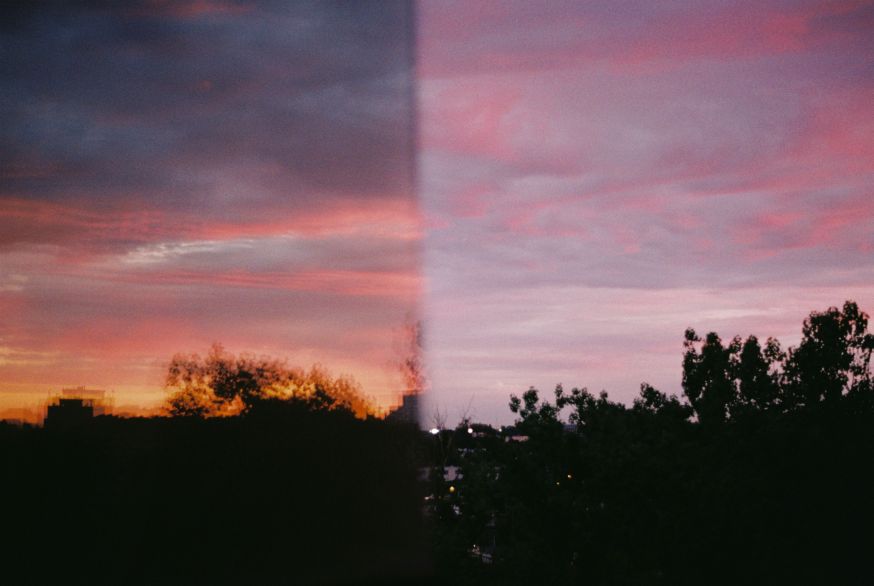
Welke tools werken op een lege laag?
Niet elk gereedschap werkt goed op een lege laag. Hieronder vind je een overzicht van wat wel en niet werkt:
- Healing Brush Tool: werkt goed met 'Sample Current & Below'
- Clone Stamp Tool: geschikt voor nauwkeurig werk
- Spot Healing Brush Tool: werkt met 'Sample All Layers'
-
Patch Tool: werkt niet op een lege laag. Gebruik een duplicaat van de achtergrondlaag
Wil je de Patch Tool toch veilig gebruiken? Dupliceer dan je achtergrondlaag en werk daarop.
Tips voor overzichterlijk retoucheren in Photoshop
- Geef elke laag een logische naam
- Werk met groepen per onderdeel (bijv. huid, achtergrond, details)
- Gebruik laagmaskers om bewerkingen lokaal toe te passen
- Verlaag de dekking voor subtiel resultaat
- Combineer retouchelagen met aanpassingslagen
-
Maak eventueel een tijdelijke markeringslaag met opvallende kleuren
Veelgemaakte fouten (en hoe je ze voorkomt)
- Werken op de achtergrondlaag: geen herstel mogelijk
- Geen masker gebruiken: beperkt corrigeerbaar
- Te veel bewerkingen op één laag: maakt bewerken lastig
- 'Sample Current & Below' vergeten: tools werken niet zoals verwacht
Lees ook: Veelgemaakte Photoshop-fouten van beginners
Tot slot
Werk je op aparte lagen, dan geef je jezelf meer vrijheid, controle en veiligheid. Of je nu huid onzuiverheden wegwerkt of storende elementen uit een landschap verwijdert: met deze aanpak werk je nauwkeuriger en leer je Photoshop echt beheersen.
Tip: Deel je bewerkte foto's in de DIGIFOTO Starter Gallery en laat zien hoe jij lagen gebruikt voor creatieve retouches!







